3D模型
- 3D模型
- SU模型
- 材质
- 贴图
- CAD图纸
- 灵感图
- 全球案例
- 效果图
- 方案文本
- PS免抠
3D模型
SU模型
材质
贴图
CAD图纸
灵感图
全球案例
效果图
方案文本
PS免抠
猜你想搜
最近搜索
热门搜索
在PPT中,要为图形上色,可以通过设置形状的填充颜色来实现。
下面以PPT2013为例说明。
1、通过工具栏快捷设置。
选定图形,打开顶部“开始”菜单,选择形状填充,在下拉列表中选择所需颜色,用户也选择”其他填充颜色“以设置其它颜色。如图1所示。
注意:用户可通过“形状轮廓”来删除轮廓或修改轮廓颜色。
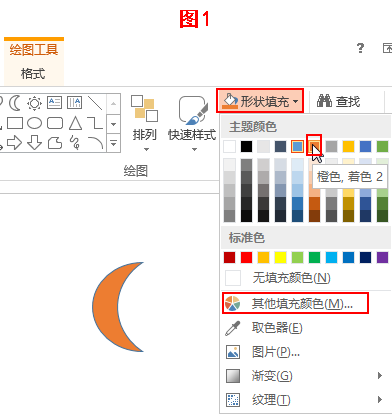
2、通过快捷菜单设置。
选定图形,在右键快捷菜单中选择“设置形状格式”。在图2所示选项卡中根据需要设置。
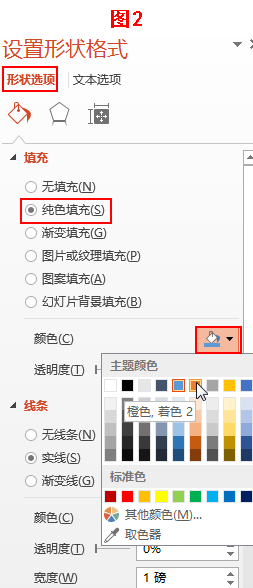
一、首先,打开PPT程序,在PPT程序中选择要上色的图形,点击鼠标右键,点击打开。
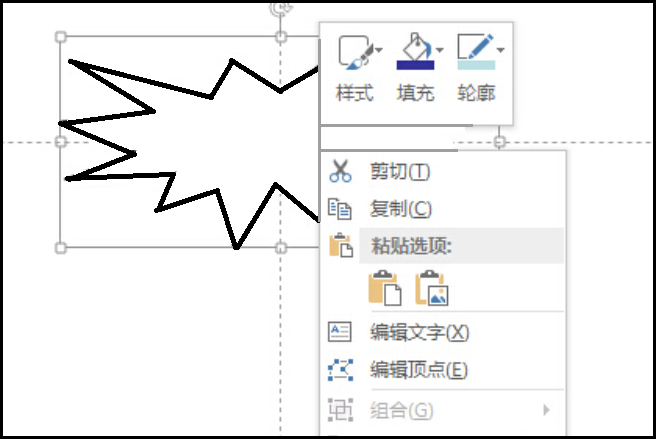
二、然后,在右键菜单中选择“设置形状格式”,点击打开。
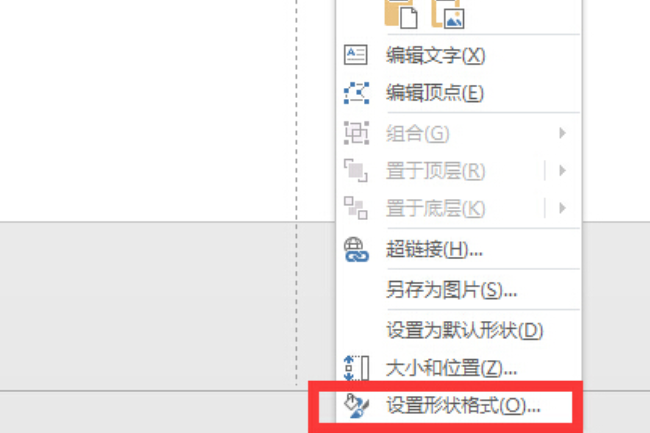
三、然后,在PPT主界面右侧选择“纯色颜色”在颜色位置选择要图形的颜色。
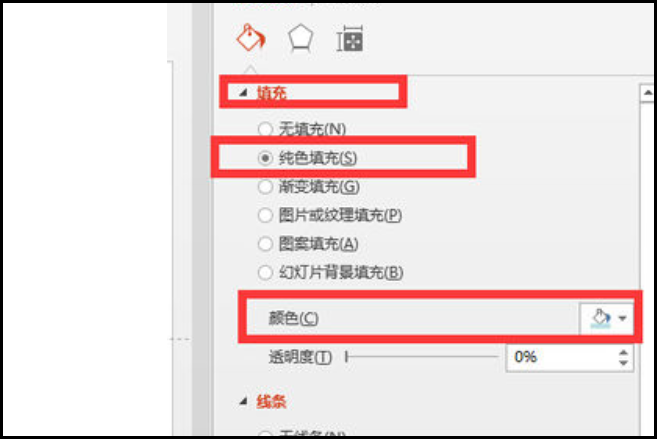
四、最后,即可看到PPT中图形上色完成,问题解决。
